Pracując z wizualizacjami architektury 3D, często pożądane jest, aby niektóre elementy, takie jak drzewa, były bardziej żywe. W tym samouczku pokażę Ci, jak za pomocą Unity i Cinema 4D animować drzewo, aby liście falowały na wietrze. Bez względu na to, czy jesteś nowicjuszem, czy doświadczonym użytkownikiem, ta instrukcja przeprowadzi Cię przez cały proces w przejrzysty sposób.
Najważniejsze odkrycia
- Możesz włączyć animację drzewa w Unity, aby uzyskać realistyczne ruchy.
- Ustawienia strefy wiatru są kluczowe dla efektów animacji.
- Można stworzyć przycisk, który steruje określonymi animacjami, aby zwiększyć użyteczność.
Krok 1: Włączanie animacji drzewa
Aby włączyć animację drzewa, najpierw musisz upewnić się, że masz wszystkie potrzebne zasoby. W Unity wybierz drzewo i upewnij się, że wszystkie istotne pliki są poprawnie zaimportowane do folderu „Assets”. Nie ma prostego przycisku, aby włączyć animację drzewa jednym kliknięciem.
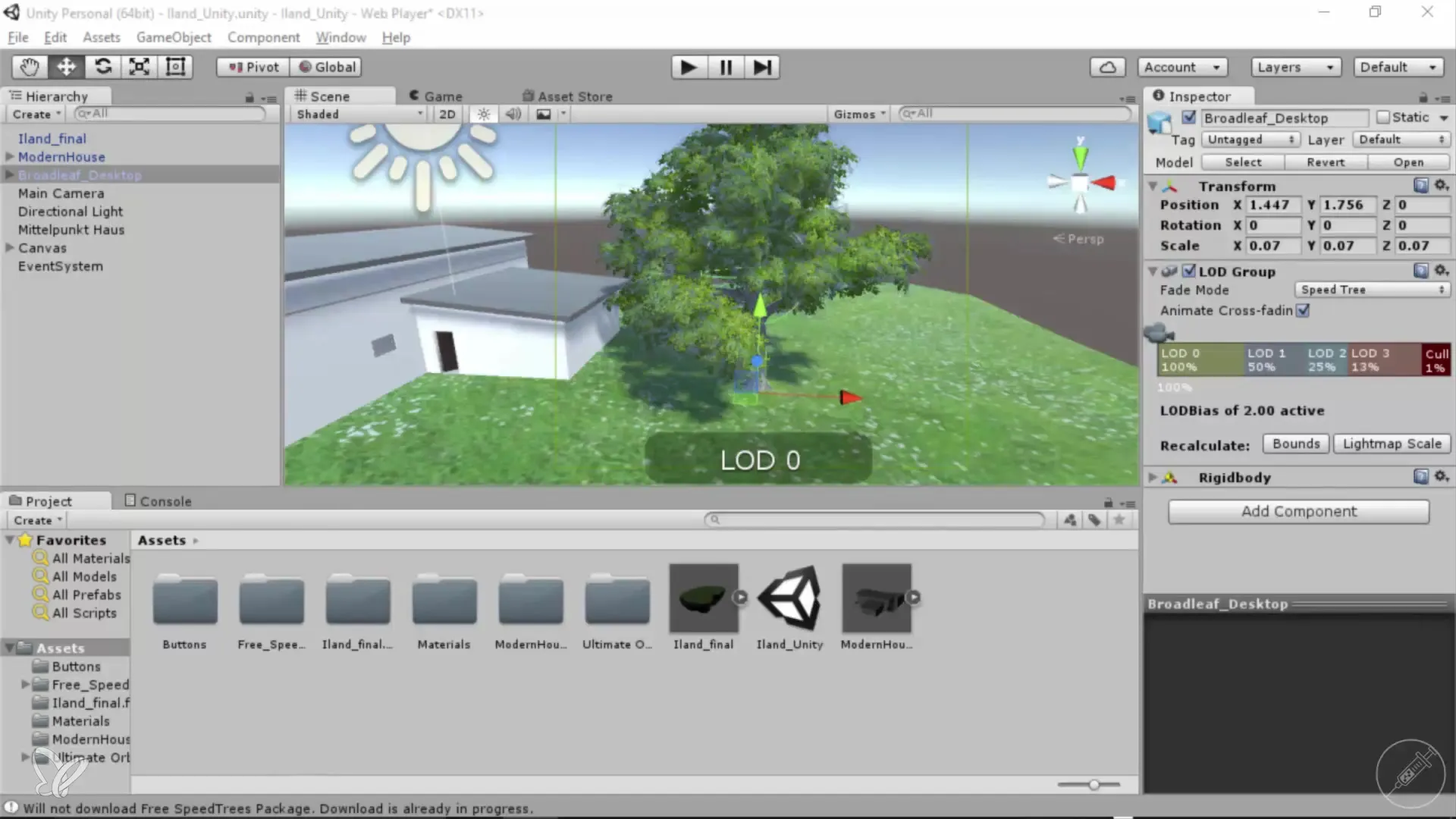
Krok 2: Dodawanie strefy wiatru
Przejdź do menu „GameObject” i kliknij „Component”. W punkcie „Miscellaneous” znajdziesz „Windzone”. Dodaj tę strefę wiatru, aby nadać drzewom ruch. Jeśli przypadkowo przypisałeś strefę wiatru do Canvas, możesz ją po prostu usunąć.
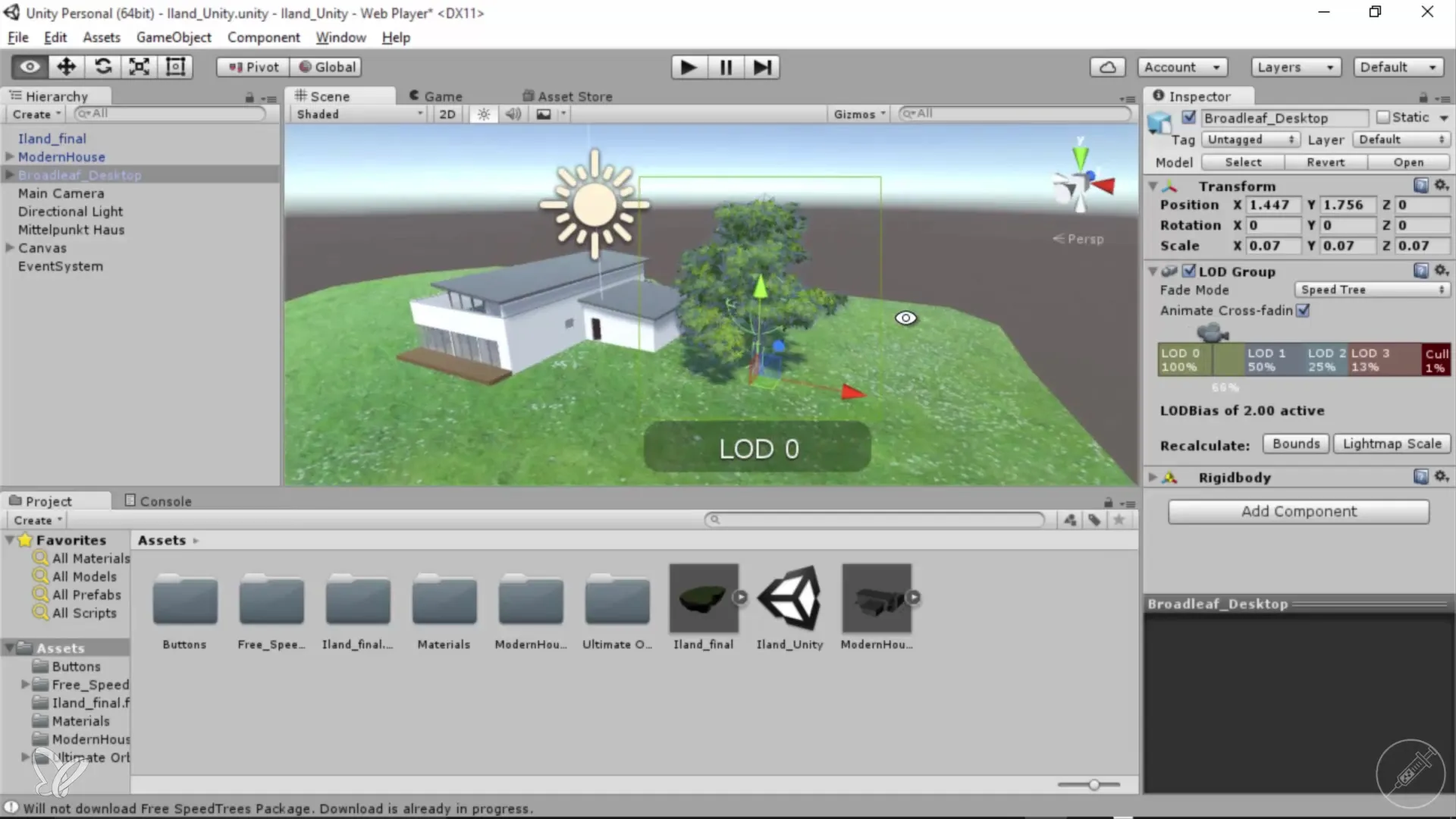
Krok 3: Konfiguracja strefy wiatru
Po dodaniu strefy wiatru przejdź do ustawień parametrów. Znajdziesz tutaj różne opcje dostosowywania, takie jak główna turbulencja, magnituda i częstotliwość. Na początek powinieneś wszystko ustawić na zero, aby zobaczyć, co się stanie, gdy drzewo nie będzie miało wiatru.
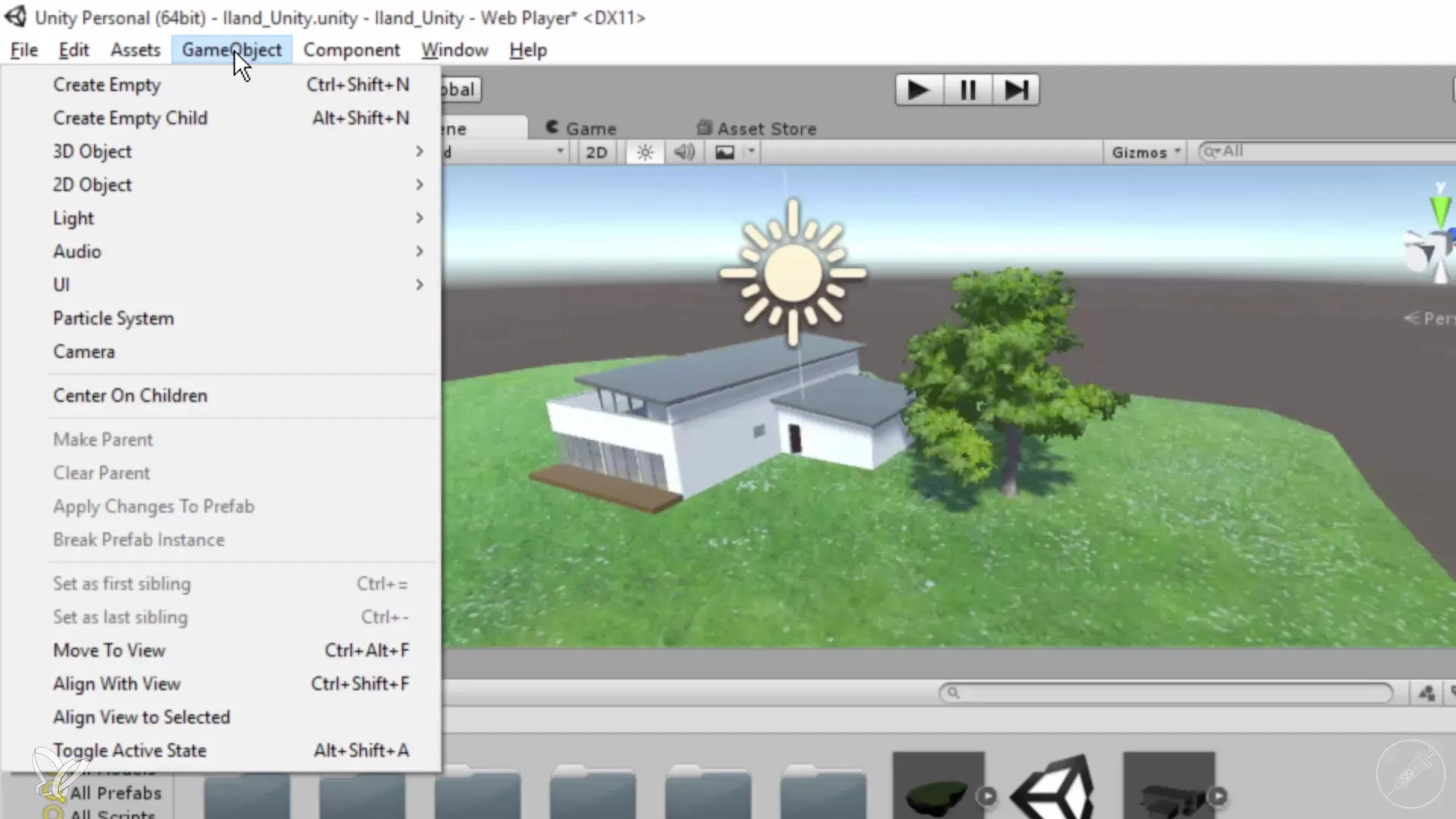
Krok 4: Dostosowywanie wartości
Na podstawie wartości, które ustawiłeś w strefie wiatru, możesz symulować intensywność i efekt wiatru na swoje drzewo. Próbuj różnych ustawień, aby uzyskać bardziej realistyczny ruch, na przykład główną wartość 10. Obserwuj skutki dla swojego drzewa i wprowadź dostosowania.

Krok 5: Wprowadzenie drobnych poprawek
W tym momencie powinieneś stopniowo zwiększać wartości, aby znaleźć odpowiednią równowagę. Zacznij od wartości, takich jak 1 lub nawet 0,2, aby zobaczyć, jak zachowuje się drzewo. Zapisz wartości, które osiągają pożądany efekt, i regularnie zapisuj swoje zmiany.
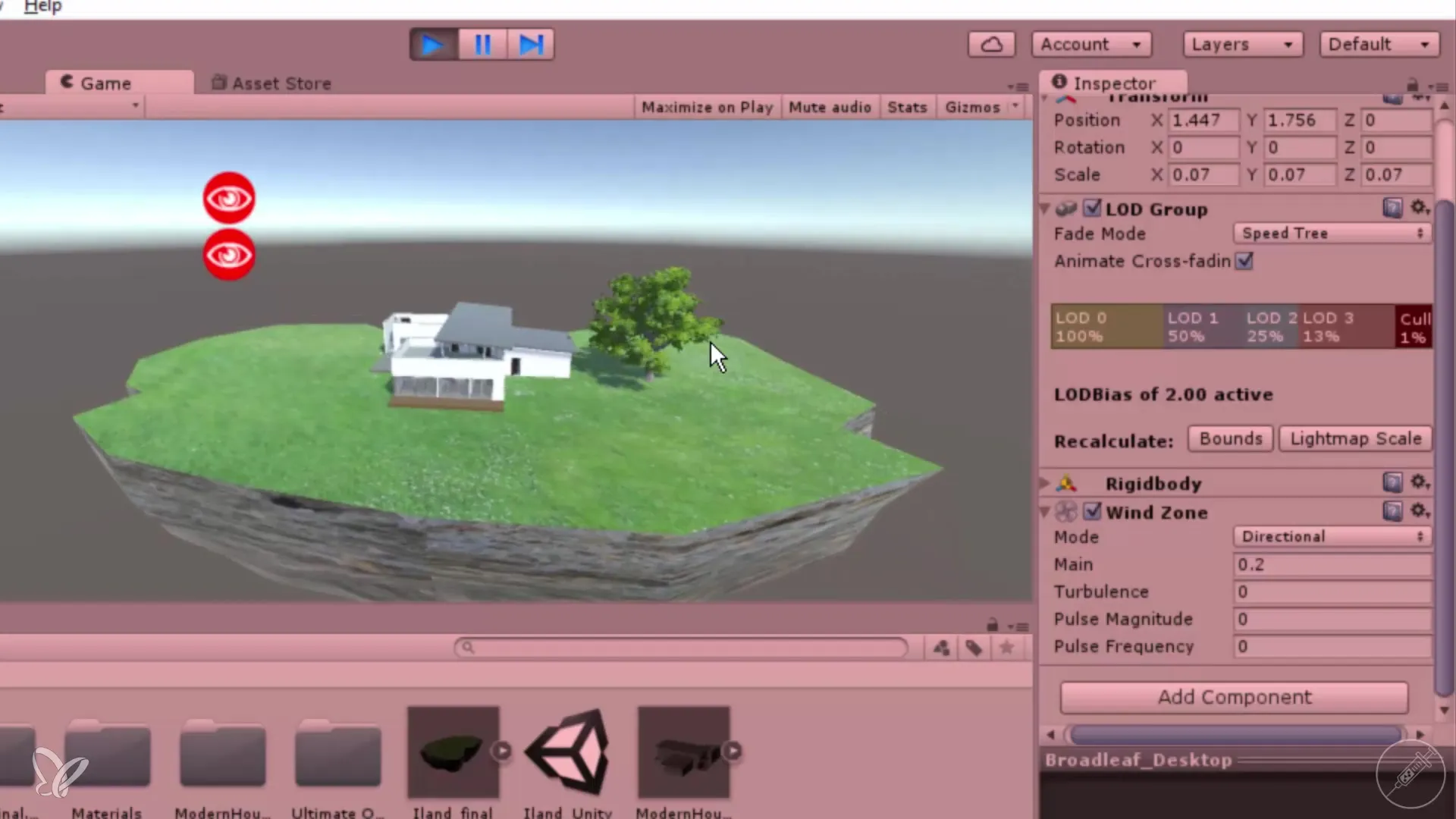
Krok 6: Tworzenie przycisku do ukrywania drzewa
Aby poprawić użyteczność swojej aplikacji, możesz stworzyć przycisk, który umożliwi ukrycie drzewa. Jest to szczególnie przydatne, jeśli klient uważa cień za uciążliwy. Po prostu przejdź przez ten sam proces, co w przypadku tworzenia poprzedniego przycisku.
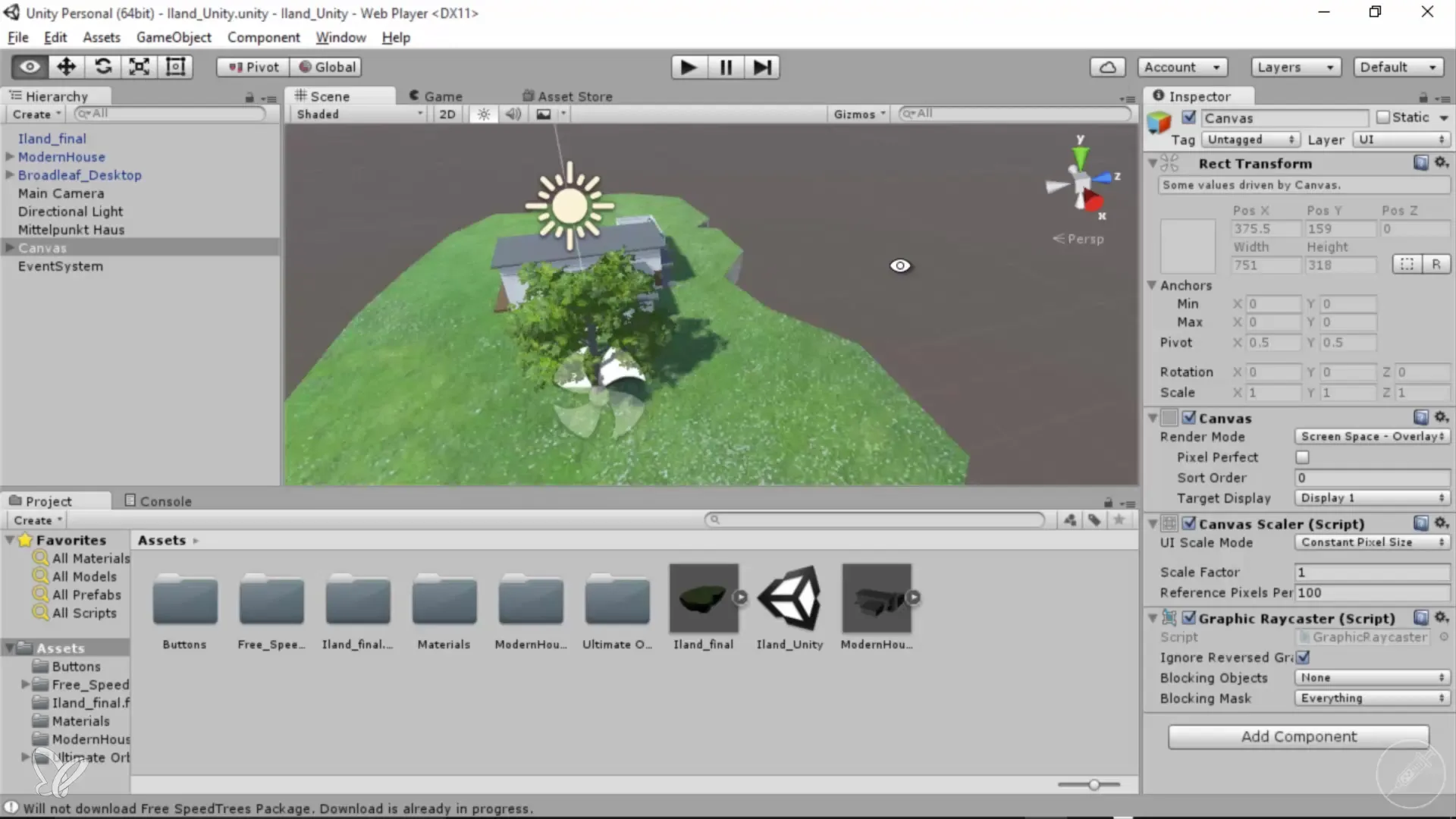
Krok 7: Dodawanie elementów interaktywnych
Możesz stworzyć dodatkowe elementy interaktywne, takie jak suwaki, które umożliwią dostosowanie siły wiatru lub włączenie/wyłączenie animacji. Dodanie różnych elementów sterujących pomoże Twoim użytkownikom dostosować wizualizację do swoich potrzeb.
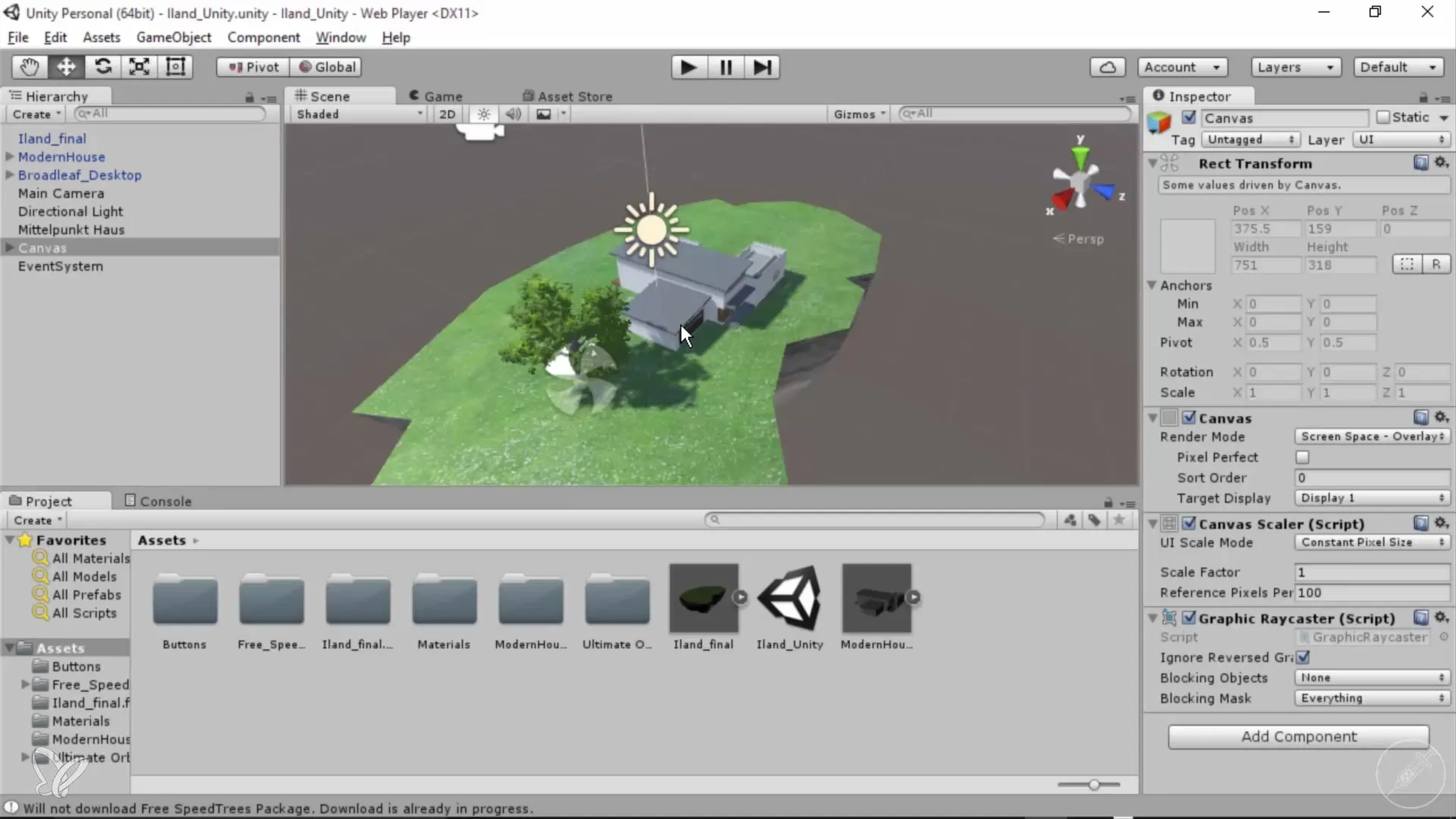
Podsumowanie – 360°-widoki architektury z Unity i Cinema 4D: Animacja drzewa krok po kroku
W tym samouczku nauczyłeś się, jak animować drzewo w Unity, dodając i dostosowując strefę wiatru. Wyjaśniono również, jak stworzyć przycisk do interakcji, aby poprawić doświadczenie użytkownika. Wykorzystaj te techniki, aby uczynić swoje wizualizacje architektoniczne bardziej żywymi i atrakcyjnymi.
Najczęściej zadawane pytania
Jak włączam animację dla mojego drzewa w Unity?Musisz wybrać drzewo w Unity i dodać strefę wiatru, aby włączyć animację.
Jak dodaję strefę wiatru w Unity?Przejdź do „GameObject”, wybierz „Component” i dodaj strefę wiatru w punkcie „Miscellaneous”.
Jak dostosowuję strefę wiatru, aby uzyskać lepszą animację?Zmień parametry, takie jak główna turbulencja, magnituda i częstotliwość, aby poprawić animację.
Czy mogę stworzyć przycisk w Unity, aby ukryć drzewo?Tak, możesz stworzyć przycisk, który pozwala na ukrycie drzewa lub sterowanie animacją.
Jak zapisuję moje zmiany w Unity?Użyj funkcji zapisywania w Unity, aby upewnić się, że wszystkie zmiany są zachowane.


